Питання
Проблема: як увімкнути тему темного режиму в Windows 10?
Я з нетерпінням чекав функції темної теми Windows 10. Я думав, що це буде ввімкнено автоматично, але після оновлення я знайшов більш-менш таку ж типову для Windows тему. Я припускаю, що його потрібно ввімкнути вручну, чи не так? Не могли б ви сказати мені з цим?
Вирішена відповідь
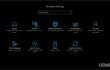
Як ви, напевно, вже чули, Windows 10 Anniversary Update вважається одним з найбільших оновлень ОС, які коли-небудь були випущені. Це торкнулося різних проблем, включаючи програми, програмне забезпечення, налаштування та, звісно, дизайн. Деякі з нещодавно вбудованих функцій не були виправдані, а інші отримали похвалу. Це природно. Однак більшість шанувальників Windows з нетерпінням чекали однієї з функцій Windows 10 Anniversary Update. Це а
Темна тема windows 10 також відомий як Темний режим. Більшість користувачів попри те, що ця тема буде активована автоматично. Для великого розчарування Windows залишила традиційну тему за замовчуванням з можливістю вмикати темну тему вручну. Якщо ви не знаєте, як це зробити, просто виконайте наведені нижче дії.Як увімкнути темну тему в Windows 10?
Щоб відновити максимальну продуктивність комп’ютера, необхідно придбати ліцензійну версію Reimage Reimage програмне забезпечення для ремонту.
ПРИМІТКА: Темний режим не можна ввімкнути на всіх пристроях під керуванням Windows 10. До наступного оновлення користувачі ПК, ноутбуків і планшетів зможуть мати цю витончену темну тему.
Крок 1. Увімкніть темну тему для налаштувань і програм Windows 10
- Перейдіть до Налаштування – Персоналізація – Кольори.
- Прокрутіть вікно вниз, знайдіть Виберіть режим програмиі виберіть Темний.
- Після цього ви побачите, що більшість програм і налаштувань програми потемніли.
Крок 2. Змініть тему Microsoft Edge
Чомусь інженери Microsoft залишили налаштування кольору Microsoft Edge окремо від усієї системи. Тому ви повинні ввімкнути його окремо. Для цього потрібно:
- відчинено Microsoft Edge і натисніть на його меню (три крапки у верхньому правому куті).
- Виберіть Налаштування, знайти Виберіть темуі виберіть Темний.
Крок 3. Змініть тему Microsoft Office
Як і в Microsoft Edge, темну тему Microsoft Office також потрібно ввімкнути вручну. Тому виконайте наступне:
- Відкрийте будь-яку з Програми Microsoft Office (Word, Excel, PowerPoint тощо).
- Йти до Файл і виберіть Параметри.
- Знайти Персоналізуйте свою копію Microsoft Office і натисніть на Офісна тема.
- Нарешті виберіть Чорний. Незалежно від того, що ви змінюєте налаштування в програмі Microsoft Office, ця опція буде застосована до всіх із них.
Крок 4. Увімкнути темний режим для настільних програм
- Клацніть правою кнопкою миші Ключ Win і виберіть Панель управління.
- Перейдіть до Персоналізація – змінити тему.
- Виберіть одну з висококонтрастних тем, наприклад Висококонтрастний чорний.
На жаль, але програмне забезпечення, не пов’язане з Microsoft Windows, має свої окремі теми, тому ви можете побачити досить багато програм, які залишаються білими. Якщо ви дійсно вибираєте гладкий темний колір скрізь, ви можете завантажувати теми для окремих програм окремо.
Оптимізуйте свою систему та зробіть її більш ефективною
Оптимізуйте свою систему зараз! Якщо ви не хочете вручну перевіряти свій комп’ютер і не намагаєтеся знайти проблеми, які сповільнюють його роботу, ви можете скористатися програмним забезпеченням для оптимізації, переліченим нижче. Усі ці рішення були перевірені командою ugetfix.com, щоб переконатися, що вони допомагають покращити систему. Щоб оптимізувати свій комп’ютер лише одним кліком, виберіть один із цих інструментів:
Пропозиція
зробіть це зараз!
Завантажитиоптимізатор комп'ютераЩастя
Гарантія
зробіть це зараз!
Завантажитиоптимізатор комп'ютераЩастя
Гарантія
Якщо ви не задоволені Reimage і вважаєте, що він не покращив ваш комп’ютер, не соромтеся звертатися до нас! Будь ласка, надайте нам усі деталі, пов’язані з вашою проблемою.
Цей запатентований процес ремонту використовує базу даних з 25 мільйонів компонентів, які можуть замінити будь-який пошкоджений або відсутній файл на комп’ютері користувача.
Щоб відремонтувати пошкоджену систему, необхідно придбати ліцензійну версію Reimage інструмент для видалення шкідливих програм.

Щоб залишатися повністю анонімним і не допускати провайдера та уряд від шпигунства на вас, ви повинні працювати Приватний доступ до Інтернету VPN. Це дозволить вам підключатися до Інтернету, будучи повністю анонімним, шифруючи всю інформацію, запобігаючи трекерам, рекламі, а також шкідливому вмісту. Найголовніше, ви зупините незаконне спостереження, яке АНБ та інші державні установи здійснюють за вашою спиною.
Під час використання комп’ютера в будь-який момент можуть статися непередбачені обставини: він може вимкнутися через відключення електроенергії, а Може виникнути синій екран смерті (BSoD) або випадкові оновлення Windows, коли ви від’їхали на кілька хвилин. В результаті ваші шкільні завдання, важливі документи та інші дані можуть бути втрачені. До одужати втрачені файли, ви можете використовувати Data Recovery Pro – він шукає копії файлів, які все ще доступні на вашому жорсткому диску, і швидко їх витягує.